Crash Reports finden
Crash reports sind Textdateien, die beschreiben, an welcher Stelle eine App abgestürzt ist. Sie enthalten nur die Position in der App, aber keine persönlichen Daten.Die einfachste Möglichkeit, die Crash Reports zu finden, ist seit iOS5 die "Einstellungen" App. Eine andere Möglichkeit ist, sie über iTunes auf den Rechner zu synchronisieren.
Crash Reports mittels der Einstellungen App finden
Starten Sie einfach die "Einstellungen" App, tippen Sie auf "Datenschutz > Analyse > Analysedaten". Dort finden Sie eine Liste mit Crash Reports. Suchen Sie den neuesten, der "CalenGoo" im Namen enthält und öffnen Sie ihn durch Antippen. Nun kopieren Sie den dargestellten Crash Report einfach per Copy&Paste in eine E-Mail.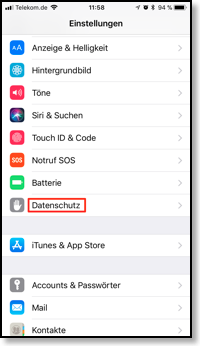
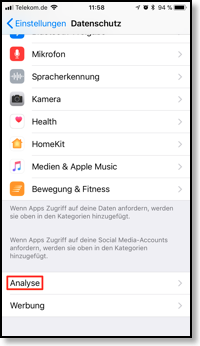
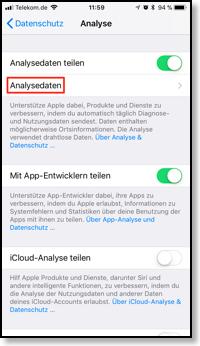
Crash Reports automatisch verschicken
Die einfachste Art, um Fehler behoben zu bekommen, ist, das iPhone/iPad automatisch anonymisierte Absturzberichte verschicken zu lassen. Dabei werden keine Benutzerdaten übertragen, nur die Stelle des Absturzes und ein paar Informationen über das Gerät, z.B. die Art des Gerätes (iPhone/iPad) und die iOS Version. Um das automatische Verschicken von Absturzberichten einzuschalten, starten Sie bitte die "Einstellungen" App und öffnen Sie "Datenschutz > Analyse" und schalten Sie "Analysedaten teilen" und "Mit App-Entwicklern teilen" ein: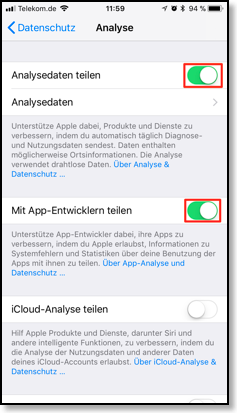
Da es manchmal allerdings schwierig oder unmöglich ist, einen Fehler nur anhand der Absturzstelle im Programm nachzuvollziehen und zu beheben, sollten Sie sich aber trotzdem melden, wenn Sie regelmäßig Probleme haben. Kontaktmöglichkeiten können Sie auf der Support Seite finden.
Crash Reports über iTunes finden
Um diese Crash Reports zu finden, synchronisieren Sie Ihr iPhone/iPod/iPad mit iTunes über USB. Dadurch werden die Crash Reports auf Ihren Computer kopiert. Danach suchen Sie bitte nach Dateien mit “CalenGoo” im Namen in folgenden Verzeichnissen:- Mac OS X: ~/Library/Logs/CrashReporter/MobileDevice/<DEVICE_NAME>
- Windows XP: C:\Documents and Settings\<USERNAME>\Application Data\Apple Computer\Logs\CrashReporter/<DEVICE_NAME>
- Windows Vista: C:\Users\<USERNAME>\AppData\Roaming\Apple Computer\Logs\CrashReporter/MobileDevice/<DEVICE_NAME>
Mac OS
Um das Verzeichnis unter Mac OS zu finden, klicken Sie auf das Finder Symbolund wählen Sie dann im Menü “Gehe zu”, “Gehe zu Ordner...”

Geben Sie dann “~/Library/Logs/CrashReporter/MobileDevice” ein und klicken Sie auf “Gehe zu”:

Oder navigieren Sie direkt zu diesem Verzeichnis:

Dort sollten Sie Unterverzeichnisse für alle Ihre iOS Geräte finden. Suchen Sie in diesen Unterordnern nach Dateien, die mit “CalenGoo” beginnen und auf “.crash” enden. Das sind die Crash Reports:

Windows 7
Unter Windows 7 ist die einfachste Möglichkeit, das Verzeichnis C:\Users\<USERNAME>\AppData\Roaming\Apple Computer\Logs\CrashReporter\MobileDevice\<DEVICE_NAME> zu finden, oben in die Adressleiste des Explorers \Users\ihr Benutzername\AppData\Roaming einzutragen:
Drücken Sie dann Return und navigieren Sie von dort aus zum gesuchten Verzeichnis ganz normal mit der Maus.




